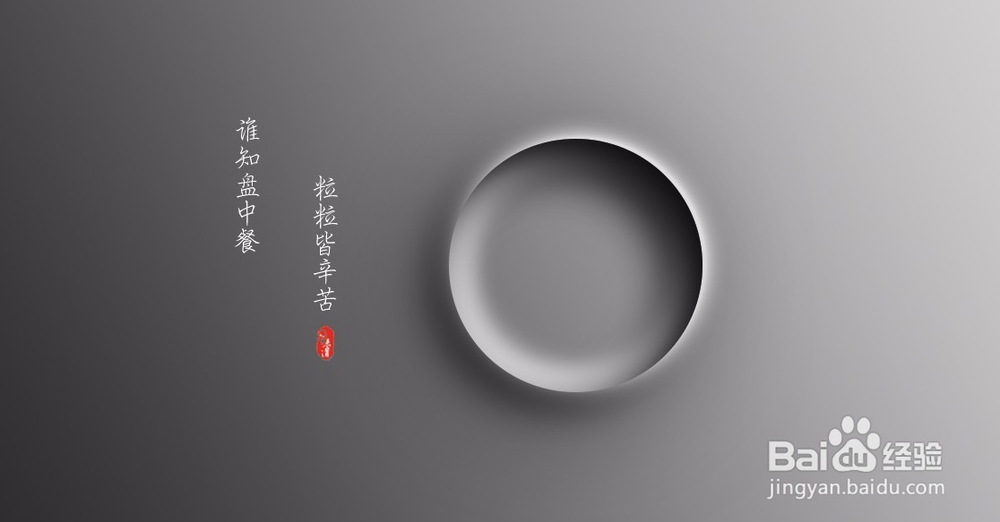1、用PS新建一个长1200px 宽600px 的画布。

2、给画布填充一个灰色,打开前景色拾色器,调出一个灰色的颜色,用油漆筒填充。
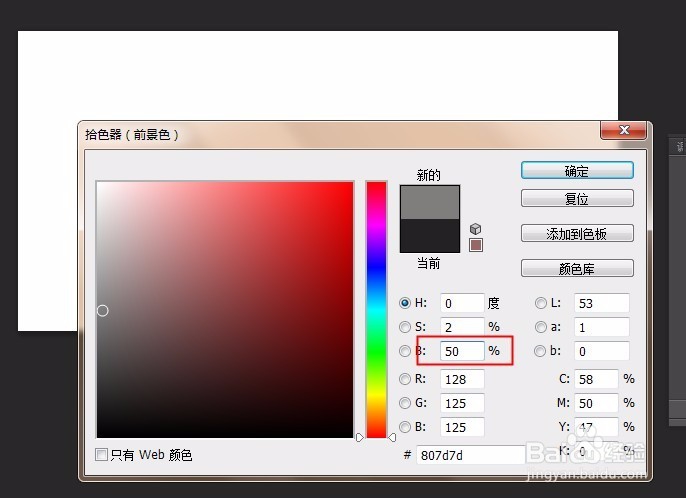
3、在工具栏中找到椭圆工具 选择“路径”。

4、从窗户菜单中调出“路径”面板,新建路径1,然后按住shift键,画出正圆,盘子的轮廓就画出来啦。
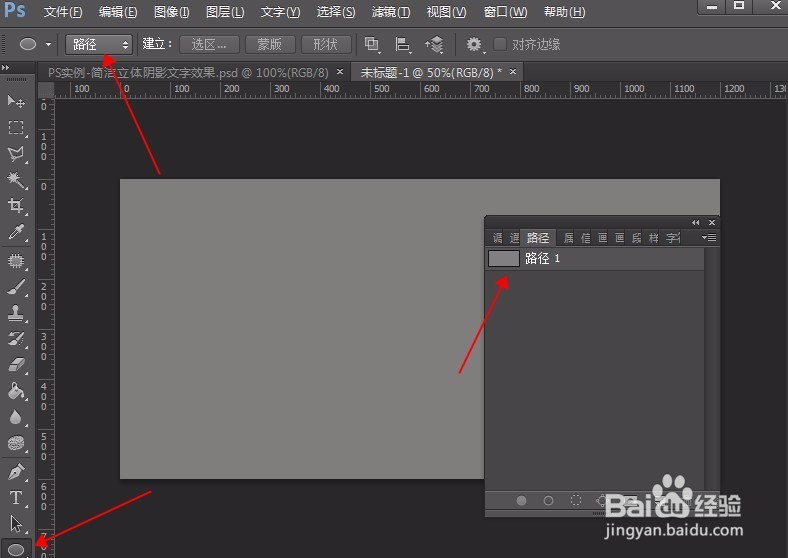
5、给盘子描边,增加盘子的质感。按“B”选择画笔,大小选择3,硬度为100%,在路径面板中点击“描边路径”(从左边数第二个)。
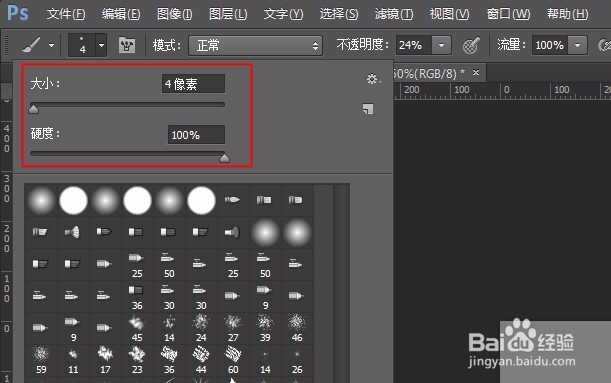

6、混合选项自定义值,“填充不透明度”为0。
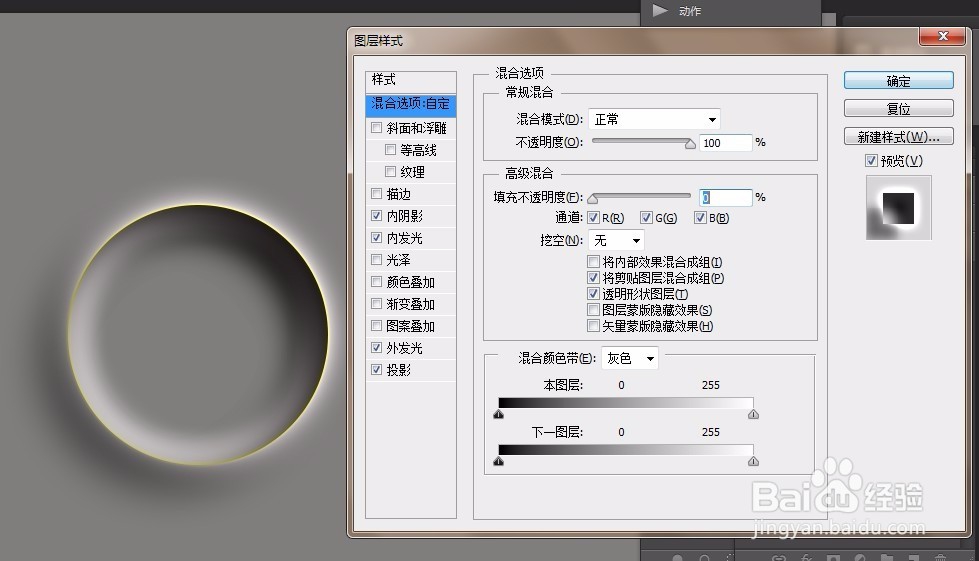
7、做出投影,参数如图。

8、设置内阴影,内发光,外发光的数值,如图。
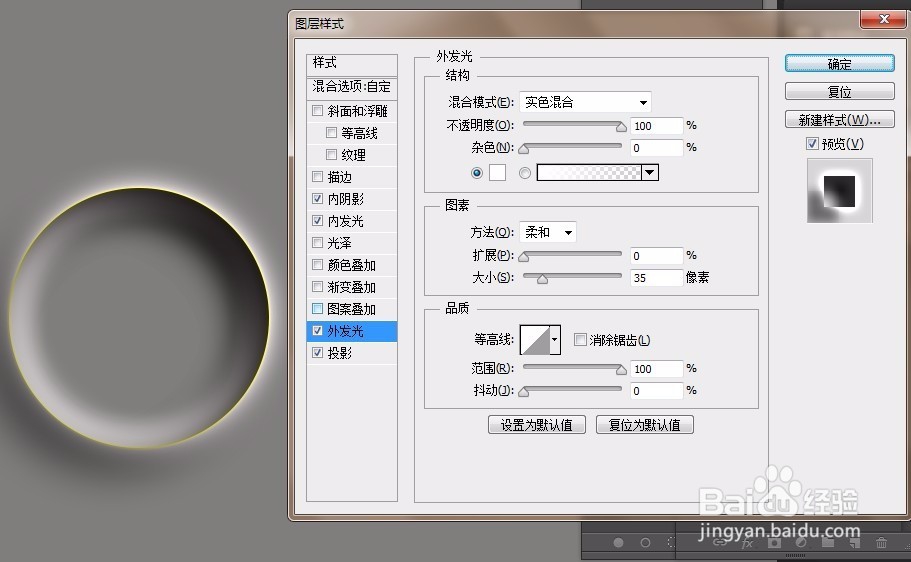


9、要耐心的调一下色,背景加个渐变,加上与内容相关的文字,一张简单的海报就做成啦。